Click here for English version of User Manual of Norwii Presenter for Android
1 运行环境要求
诺为翻页笔软件Norwii Presenter Android版支持Android 4.1及以上版本。
2 软件下载安装
首先打开诺为官方网站https://www.norwii.com/的“服务与支持”、“软件下载”栏目,选择Android版本下载即可。如图2.1

图2.1
也可以直接使用下面的网址进行下载:
https://www.norwii.com/downloads/presenter/android/norwiipresenter.apk
下载apk安装文件后,把APK安装文件拷贝到U盘,然后把U盘插入到安卓电视或安卓平板设备。打开安卓的U盘管理APP(比如海信电视里的U盘助手)或者文件管理器,找到这个apk安装文件,打开安装即可。有可能某些安卓电视设备默认不显示apk文件,那么需要把U盘里的apk文件修改为其他的后缀,比如apk2,修改之后重新插到安卓设备上,点击文件进行安装。
3 产品概述
本软件配合诺为Spotlight翻页笔一起使用,可以提供数字激光、聚光灯、放大镜、自定义图标、标注画线、黑屏等功能,其中放大镜功能在某些安卓设备上可能不支持。
启动软件后,可以看到两个功能选项卡:指针、设置,分别如下面图3.1、图3.2:

图3.1

图3.2
3.1 指针选项卡功能
数字激光:调整数字激光的开关、大小、颜色。
聚光灯:调整聚光灯的开关、大小、对比度。
放大镜:调整放大镜的开关、大小、边框颜色。
自定义图标:调整自定义图标的开关、大小以及更换不同的图标。
3.2 设置选项卡功能
指针设置:设置是否显示切换效果,指针释放后是否保留效果以及调整指针速度。
系统设置:可以切换多界面语言,以及软件升级。
3.3 功能操作方式
如果安卓设备是通过触摸屏控制的,则可以直接在屏幕上用触摸控制的方式操作软件的各项功能。
如果安卓设备是通过遥控器控制的,则通过遥控器的上下键来选择各项功能菜单,通过左右键来调整各个功能的开关和进度条,OK键来点击当前的功能按钮。

图3.3
4 USB接收器连接状态
插入翻页笔接收器之后,软件左下方会显示连接的状态。
4.1未插入USB接收器
软件没有检测到诺为翻页笔的USB接收器。请尝试更换USB口插入接收器。另外,此软件为诺为翻页笔专用,无法检测到其它品牌翻页笔的接收器,如图4.1:

图4.1
4.2 插入USB接收器授权提醒
当插入USB接收器之后,系统会弹出授权提醒,请勾选选择框,以避免下次重复弹出提醒框,并点击确定,如图4.2:

图4.2
4.3 插入Spotlight接收器,翻页笔未连接
诺为翻页笔有两种类型,一种是支持数字指针的Spotlight类型,另一种是没有数字指针功能的简单功能的翻页笔。当插入支持数字指针功能的Spotlight接收器后,系统连接状态如下图4.3:

图4.3
4.4 插入Spotlight接收器,翻页笔已连接
当插入支持数字指针功能的Spotlight接收器后,开启翻页笔电源,并且按任意一个键后,翻页笔会自动连接,然后翻页笔就可以正常使用了,如图4.4:

图4.4
4.5 插入简单功能翻页笔的接收器
简单功能翻页笔的接收器只支持上下翻页、全屏、黑屏、切换窗口、调节音量等功能,不支持数字指针功能,如图4.5。使用简单功能的翻页笔,不需要安装和打开Norwii Presenter软件。

图4.5
5 指针
指针选项卡为Spotlight翻页笔提供数字激光、聚光灯、放大镜、自定义图标等功能。
5.1 悬浮窗权限授权
第一次使用数字指针功能时,系统会提示授权悬浮窗权限,请点击开启,如图5.1。

图5.1
然后软件进入授权界面,勾选“允许显示在其他应用的上层”选择框,并点击完成即可,如图5.2。

图5.2
如果系统不能进入自动授权界面,软件会提示到系统的设置里手工找到App权限授权的位置,以允许Norwii Presenter在其他应用上显示,如图5.3。

图5.3
5.2 翻页笔指针的使用方式
长按指针键可打开数字激光、聚光灯、放大镜、自定义图标等。
双击指针键可在开启的模式之间进行切换,没有开启的模式会自动跳过。
按住指针键不放开,同时再点按上、下翻页键可调整该模式下的图标的大小。
5.3 数字激光
数字激光是诺为翻页笔软件Norwii Presenter模拟物理激光,在屏幕上显示的一个实心的点,如果把这个点放大到一定的程度,会变成一个圈。
数字激光有3个功能可设置。功能开关用来打开和关闭数字激光模式。下面两个进度条用来调节数字激光点的大小和颜色。如图5.4:

图5.4
5.4 聚光灯
使用聚光灯功能时,页面上将会出现默认的聚光灯的光圈。光圈内的内容按正常亮度显示,光圈外的内容亮度会降低,以达到凸显聚光灯光圈内的内容的目的。
聚光灯有3个功能可设置。功能开关用来打开和关闭聚光灯模式。下面两个进度条用来调节聚光灯的大小和对比度。如图5.5:

图5.5
5.5 放大镜
打开放大镜的功能开关,使用放大镜功能时,屏幕上将会出现一个放大镜,可以放大所要突出的内容。因为此功能需要截屏的权限,所以某些不支持截屏的安卓电视无法开启此功能。
第一次启动放大镜的时候,系统会提示是否允许Norwii Presenter截取屏幕内容,请点击立即开始即可。如图5.6:

图5.6
放大镜有3个功能可设置。功能开关用来打开和关闭放大镜模式,默认是关闭状态。下面两个进度条用来调节放大镜的大小和边框颜色。如图5.7:

图5.7
5.6 自定义图标
自定义图标模式允许用户自己选择一个图片来作为指示图标显示在屏幕上。
自定义图标有3个功能可设置。功能开关用来打开和关闭自定义图标模式,默认是关闭状态。下面的进度条用来调节自定义图标的大小,更换图标按钮可以从相册中选择某个图片替换当前的图标。有些安卓设备没有相册应用,这时将无法使用替换图标功能。如图5.8:

图5.8
点击更换图标后,系统会提示授权允许访问设备的文件,点击允许即可,如图5.9。
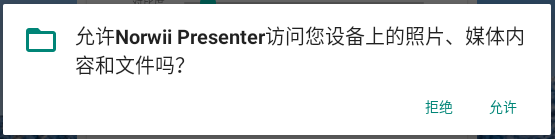
图5.9
授权通过之后,系统会弹出相册应用,选择你想要的那个照片文件即可,如图5.10。

图5.10
6 设置
设置选项卡包含指针设置和系统设置,如图6.1:

图6.1
6.1 指针设置
双击指针键时显示指针切换效果:开启时,双击指针键的时候,屏幕会显示指针切换的效果;关闭时,无此功能;
指针键长按释放后保留效果:开启时,在数字激光、聚光灯、放大镜、自定义图片等模式下,松开长按的指针键后,上面几个模式的效果都不会消失,会保留在当前屏幕上,直到有其它按键按下时才消失;关闭时,长按指针键松开后,相应的显示效果会立即消失;
指针速度: 可以调节指针的移动速度。
6.2 系统设置
语言:软件提供了简体中文、英文和韩文三种文字,用户可以根据自己的需要进行选择;第一次启动时,本软件根据操作系统的默认语言选择自己的显示语言。如果用户进行了修改,则根据用户的选择显示相应的语言。
软件版本:显示软件版本,以及提供检查更新功能。如果服务器有新版本,在设置选项卡和软件版本栏目右侧会显示红点提示。
新版本软件更新时,某些安卓系统会提示打开“安装未知来源权限”,按照操作进行开启即可,如图6.2。

图6.2
10.1 软件更新
Norwii Presenter软件如有更新,在关于和软件更新栏目下的检查更新右上角有红点提示。
10.2 固件更新
如果翻页笔的USB接收器的固件有更新,在关于和固件更新栏目下的检查更新右上角有红点提示。并不是所有的USB接收器都支持固件更新,点检查更新时,系列会有相应的提示。